۵ تا بهترین ابزار برای بررسی و تعمیر خطاهای هارد دیسک

در مقایسه با هر سیستم عامل دسک تاپ دیگر ، ویندوز امکانات و ابزار عیب یابی بیشتری را در اختیار کاربران قرار می دهد. اگر مدتی است که از سیستم عامل ویندوز استفاده کرده اید ، شاید بدانید که سیستم عامل کاملاً عاری از خطا نیست. بیشتر اوقات ، کاربران ویندوز با مسائل مربوط به بد سکتور ، خطاهای BSOD ، خطاهای هارد دیسک و غیره روبرو می شوند. با این حال ، نکته خوب این است که مایکروسافت ابزارهای عیب یابی را برای مقابله با همه مشکلات ویندوز ارائه می دهد. یکی از این ابزارها به عنوان Check Disk Utility شناخته شده است. Check Disk یا chkdsk یک ابزار داخلی برای تجزیه و تحلیل و تعمیر خطاهای هارد دیسک در ویندوز است.
۵ بهترین ابزار برای بررسی و تعمیر خطاهای هارد دیسک
تقریباً هر خطای هارد دیسک را می توان با اجرای ابزار Check disk در ویندوز ۱۰ برطرف کرد. اما در بعضی موارد خاص ، Chkdsk ممکن است مطابق آنچه انتظار می رود کار نکند. ممکن است دلایل مختلفی وجود داشته باشد که چرا Chdsdsk مانند بدافزار ، فساد پرونده سیستم و غیره عمل نمی کند.
دلیل این امر هر چه باشد ، در این مقاله می خواهیم برخی از بهترین راهکارهای اجرای دیسک ابزار Windows Check را به اشتراک بگذاریم. بنابراین ، بیایید راه های مختلف اجرای چک دیسک ویندوز را بررسی کنیم.
۱. CheckDiskGUI
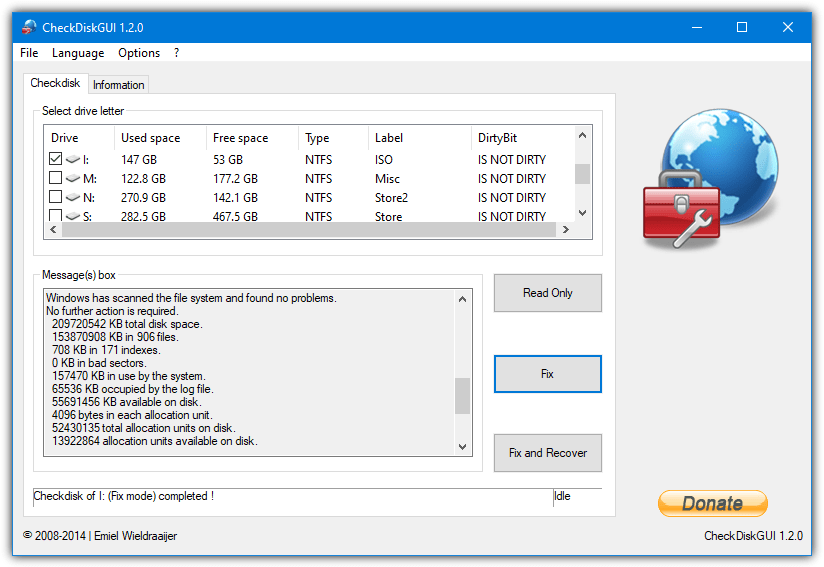
خوب ، این یک ابزار شخص ثالث در لیست است که ویژگی های لازم برای اجرای دستور Check disk را در ویندوز در اختیار شما قرار می دهد. آنچه ضروری است این است که CheckDiskGUI به کاربران اجازه می دهد چندین درایو را برای اسکن خطاهای دیسک انتخاب کنند. پس از اسکن ، پرونده ای از همه خطاها را نیز در اختیار شما قرار می دهد و فقط با یک کلیک خطاها را برطرف می کند.
۲. Check Disk GUI (BartPE)
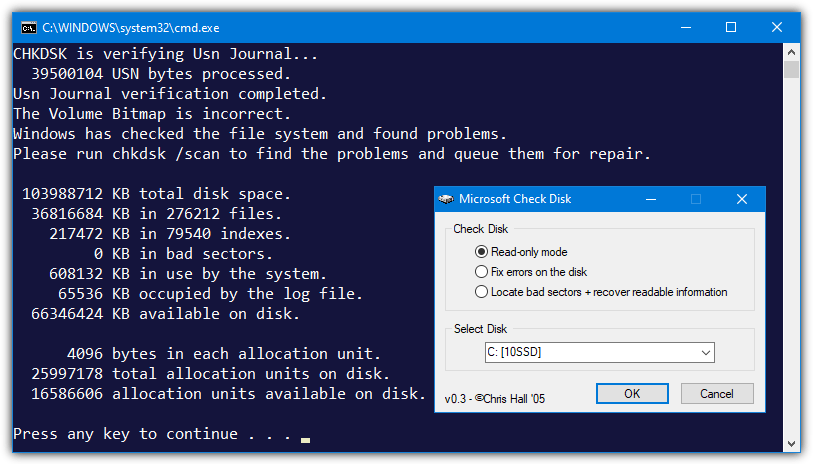
اگر دوست ندارید برنامه chkdsk را از خط فرمان باز کنید ، پس باید Disk GUI را امتحان کنید. این یک ابزار ساده و آسان برای استفاده است که به شما امکان می دهد خطاهای مختلف مربوط به دیسک را اسکن و رفع کنید. ابزار کوچک می تواند بخش های بد را به سرعت اسکن ، رفع و بازیابی کند. بنابراین ، Check Disk GUI بهترین ابزار شخص ثالث برای اجرای chkdsk در ویندوز ۱۰ است.
۳. Puran Disk Check
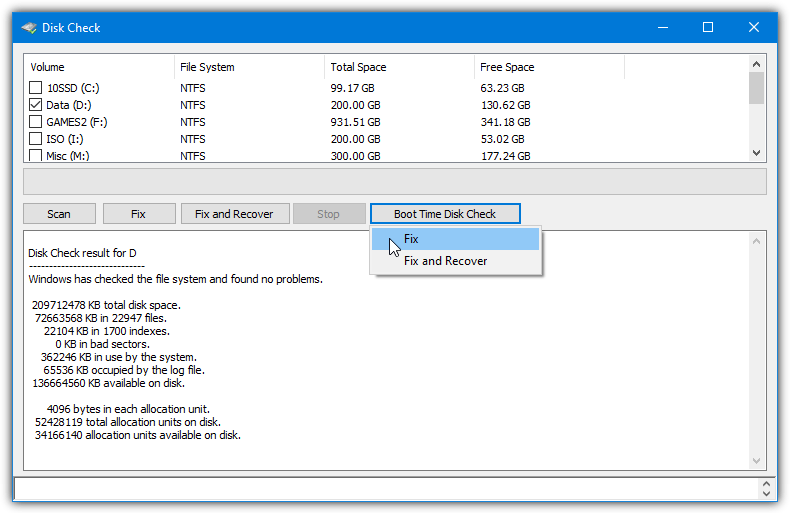
این یک ابزار ابزار پیشرفته بررسی دیسک در دسترس برای رایانه های ویندوز ۱۰ است. این نرم افزار با دو سیستم عامل 32bit و 64bit کار می کند و گزینه های پیشرفته زیادی را در اختیار کاربران قرار می دهد. اگر در مورد ویژگی های استاندارد صحبت کنیم ، Puran Disk Check می تواند بد سکتورها را اسکن ، رفع و یا بازیابی کند. جدا از آن ، به شما امکان می دهد چندین درایو را نیز اسکن کنید.
۴. BootCD Hiren’s
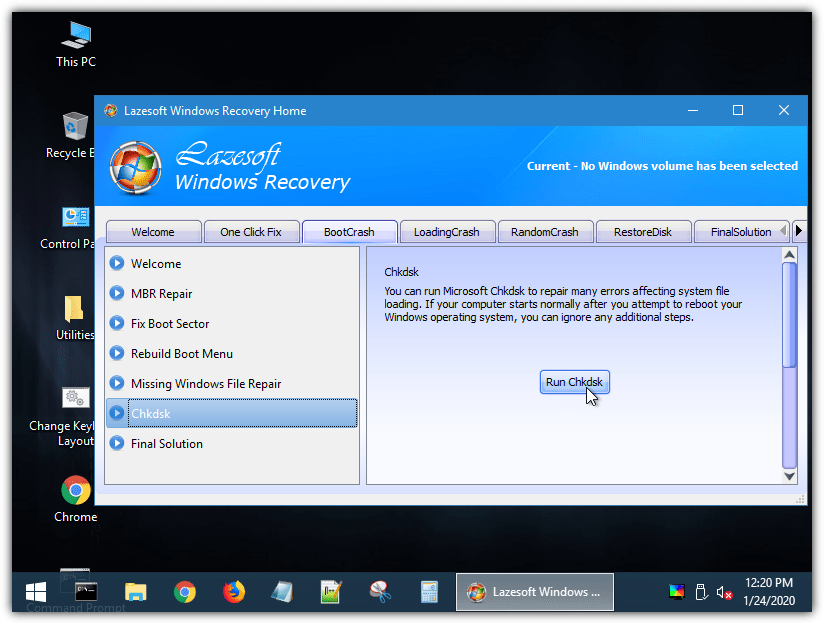
خوب ، Hiren’s BootCD در مقایسه با سایر ابزارهای ذکر شده در مقاله کمی متفاوت است. برای استفاده از BootCD Hiren’s به عنوان ابزار بررسی دیسک ، شما باید یک CD قابل بوت ایجاد کنید. پس از اتمام کار ، باید رایانه خود را با Hiren’s BootCD بوت کنید که نسخه زنده ویندوز XP را باز می کند. از رابط ، می توانید به سمت Start> Programs> Check Disk بروید. برای اسکن خطاهای دیسک در آنجا باید نام درایو را وارد کنید.
۵. Check Disk
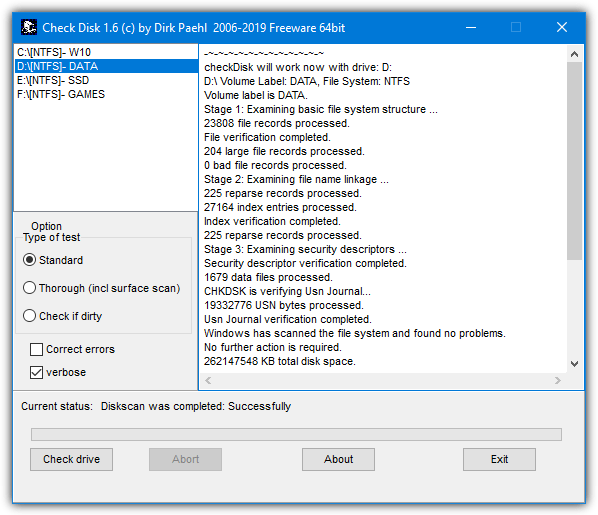
اگر به دنبال ابزاری آسان برای استفاده و قدرتمند برای اسکن و ترمیم خطاهای دیسک هستید ، ممکن است Check Disk بهترین انتخاب برای شما باشد. Check Disk می تواند به سرعت بد سکتورها را روی دیسک شما اسکن کرده و پیدا کند. با این حال ، دارای یک نسخه جداگانه از سیستم عامل های 32bit و 64bit است. بنابراین ، حتماً فایل صحیح را دانلود کنید.
بنابراین ، این پنج روش مختلف برای اجرای Windows Check Disk و تعمیر خطاهای هارد دیسک است. امیدوارم این مقاله به شما کمک کند!











دیدگاه ها